No artigo de hoje vamos falar sobre Como digitalizar imagens e documentos com seu celular? Quando falamos sobre digitalização, Referimo-nos à ação de passar uma imagem ou documento por um scanner para ser processado e transformado em dados de um computador.
A digitalização é um processo constante em ambientes institucionais, porque os documentos devem ser mantidos para que não sejam perdidos em um acidente. Este processo ocorreu principalmente através de scanners ou impressoras que possuem esta opção incorporada.
Porém, ao longo dos anos e avanço da tecnologia, Os telefones celulares têm adquirido cada vez mais funções, um deles é a varredura.
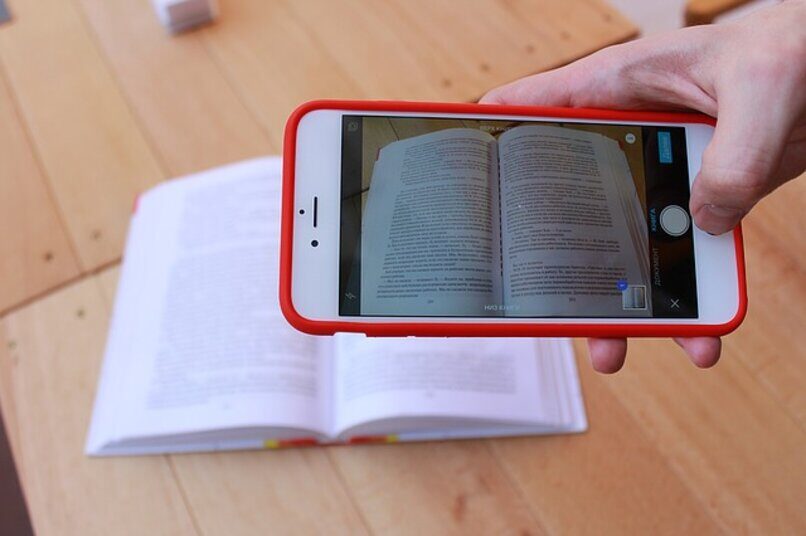
Apesar de não vir implicitamente nas funções de um telefone móvel, existem vários aplicativos com os quais podemos atingir nosso objetivo. Após esta breve introdução, falaremos sobre Como digitalizar imagens e documentos com seu celular?
O que mais, veremos alguns dos melhores aplicativos que existem para digitalizar imagens com nosso celular. Mencione e explique cada um desses tópicos.
O que você precisa para digitalizar um documento com seu celular?
O processo de digitalização móvel é feito acessando as funções da câmera. O que mais, o simples ato de tirar uma foto de um texto, tecnicamente você está digitalizando, mas claro, este é o mais básico e muitos estão procurando algo mais avançado.
Como digitalizar documentos com minha câmera móvel no IOS ou Android
Os documentos são digitalizados com a câmera, então escanear nada mais é do que tirar uma foto. Em qualquer caso, como mencionamos antes, Esta é apenas a ponta do iceberg, já que, para aproveitar melhor nosso celular, é melhor usar aplicativos extras. Não te preocupes, aqui mostramos como digitalizar documentos da maneira clássica e também indicamos os melhores aplicativos para realizar o procedimento..
Como posso digitalizar imagens e documentos com meu celular?
Um telefone celular tem tudo que você precisa para digitalizar uma imagem ou um documento físico. Como mencionamos no início, precisamos usar um aplicativo que nos dê a opção de digitalizar. A maioria dos aplicativos tende a seguir o mesmo etapas ao escanear. Estes são:
- Concentre a câmera no que queremos digitalizar. Devemos manter um bom pulso, alcançar uma boa iluminação e verifique se o que estamos digitalizando é compreendido.
- Dale “toque” ao botão de ação que o aplicativo possui, iniciar a varredura, o que pode levar alguns segundos a mais do que um “foto” normal.
- Finalmente, confirme a varredura que fizemos. Neste ponto só falta verificar se gostamos do resultado final, levando em consideração aspectos como a legibilidade da imagem ou documento.

Estas são as etapas comuns que são seguidas ao digitalizar uma imagem ou documento em qualquer aplicativo. Saiba como podemos digitalizar com nosso celular Com qual aplicativo posso digitalizar? Responderemos a essa pergunta em alguns momentos., mostrando alguns dos melhores scanners de documentos.
Os melhores aplicativos para digitalizar documentos com seu telefone
Digitalizar com nosso telefone celular é uma grande vantagem, tornando a digitalização fácil em apenas algumas etapas. Sobre tudo, quando estamos em procedimentos bancários ou governamentais, onde um grande número de varreduras são solicitadas, tornando impossível voltar para casa. Mas, felizmente, temos aplicativos que nos oferecem este serviço.
Em lojas de aplicativos, geralmente há um grande número de aplicativos de todos os tipos, então procure um bom aplicativo para digitalizar imagens e documentos pode demorar um pouco. Porém, Mostraremos alguns dos melhores aplicativos para digitalizar em nosso celular, economizando muito tempo para encontrar um bom aplicativo. Alguns desses aplicativos são:
CamScanner
O primeiro aplicativo que veremos hoje é o CamScanner, o que é disponível para dispositivos Android como para dispositivos iOS. Ele nos permite digitalizar tudo o que nossa câmera móvel captura, sejam imagens ou documentos, dando uma boa imagem sem perder qualidade. O aplicativo está disponível gratuitamente e pago.
Lente de escritório
Outro bom aplicativo que temos para digitalizar imagens e documentos é o Office Lens. Nós podemos encontrar na Play Store E no loja de maçã. É desenvolvido para o grupo de programas Office desenvolvido pela multinacional Microsoft, embora tenha sido projetado para digitalizar um quadro-negro escolar da mesma maneira, podemos usá-lo para digitalizar o que quisermos.
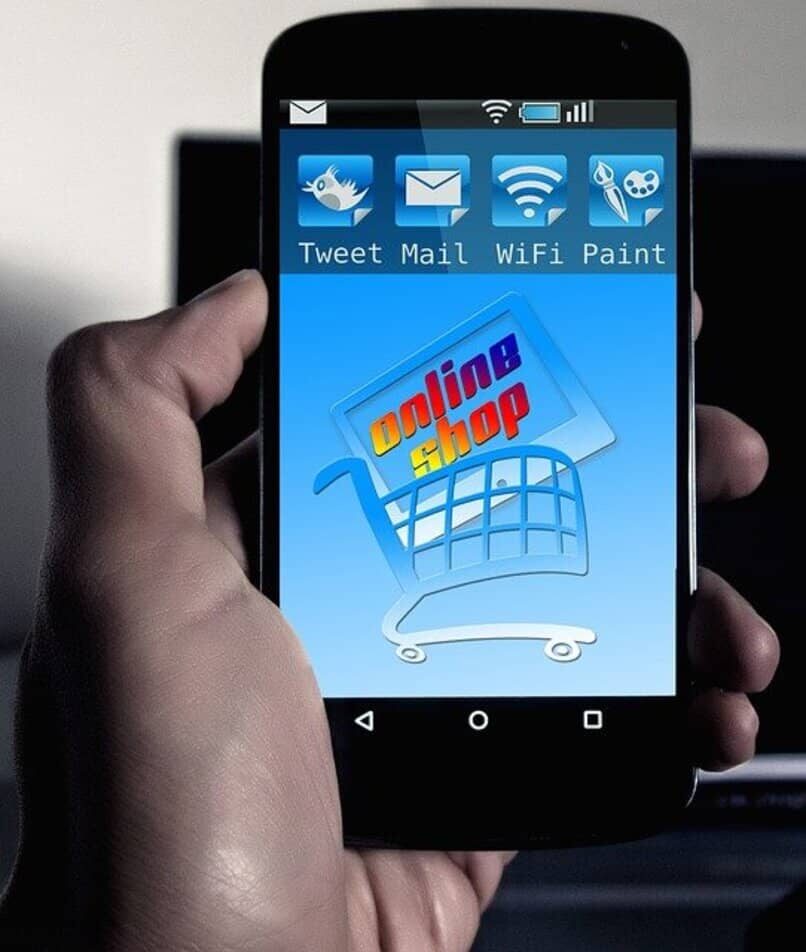
Adobe Scan
Um excelente app (talvez o melhor) para digitalizar documentos, Principalmente porque seu sistema de digitalização é excelente. De fato, Adobe não apenas escaneia o documento, também analisa os caracteres no texto, o que significa que você pode selecionar o texto digitalmente. e o melhor é grátis.
Genius Scan
É um aplicativo básico para digitalização de documentos, mas pode ser a opção ideal para sair de problemas. Claro, opções avançadas como reconhecimento de texto. estão disponíveis apenas na versão avançada Do programa.
Google Drive
O Google Drive não é um scanner de texto completo, de fato é um serviço de armazenamento em nuvem. Em qualquer caso, pode ser muito útil armazenar documentos PDF que digitalizamos com outro software. O programa também tornará mais fácil compartilhá-los com mais rapidez..
Swiftcam
Swiftcam não é um software de digitalização de documentos, de fato, Destina-se a suavizar os vídeos ou fotos que tiramos. Pode não ser a melhor ferramenta para digitalizar documentos, mas sua função de câmera estável ajuda a capturar textos rapidamente, algo que Eu poderia te tirar do problema.
Abby FineScanner
Também conhecido como FineReader PDF, o aplicativo torna mais fácil digitalizar texto e salvá-lo como PDF. Na sua vez, depois de escanear, o aplicativo permite o reconhecimento do texto, mas esta função éEle está disponível apenas para a versão paga do programa.Na versão gratuita, o reconhecimento de texto inteligente se resume a apenas 5 formulários.
Postagem Relacionada:
- Não consigo ver vídeos de 360 Graus no meu celular – Solução
- Como fazer download e instalar o Google Meet no meu PC e dispositivo móvel, Android ou iOS
- Como aparecer offline no Facebook Messenger ou Lite
- Google e Chromebook: É possível instalar o Office dentro de suas funções?
- Como fazer um manual de identidade corporativa: exemplos, modelos e estrutura
- Eu não tenho uma licença ativa do Windows: limitações da versão não ativadas






